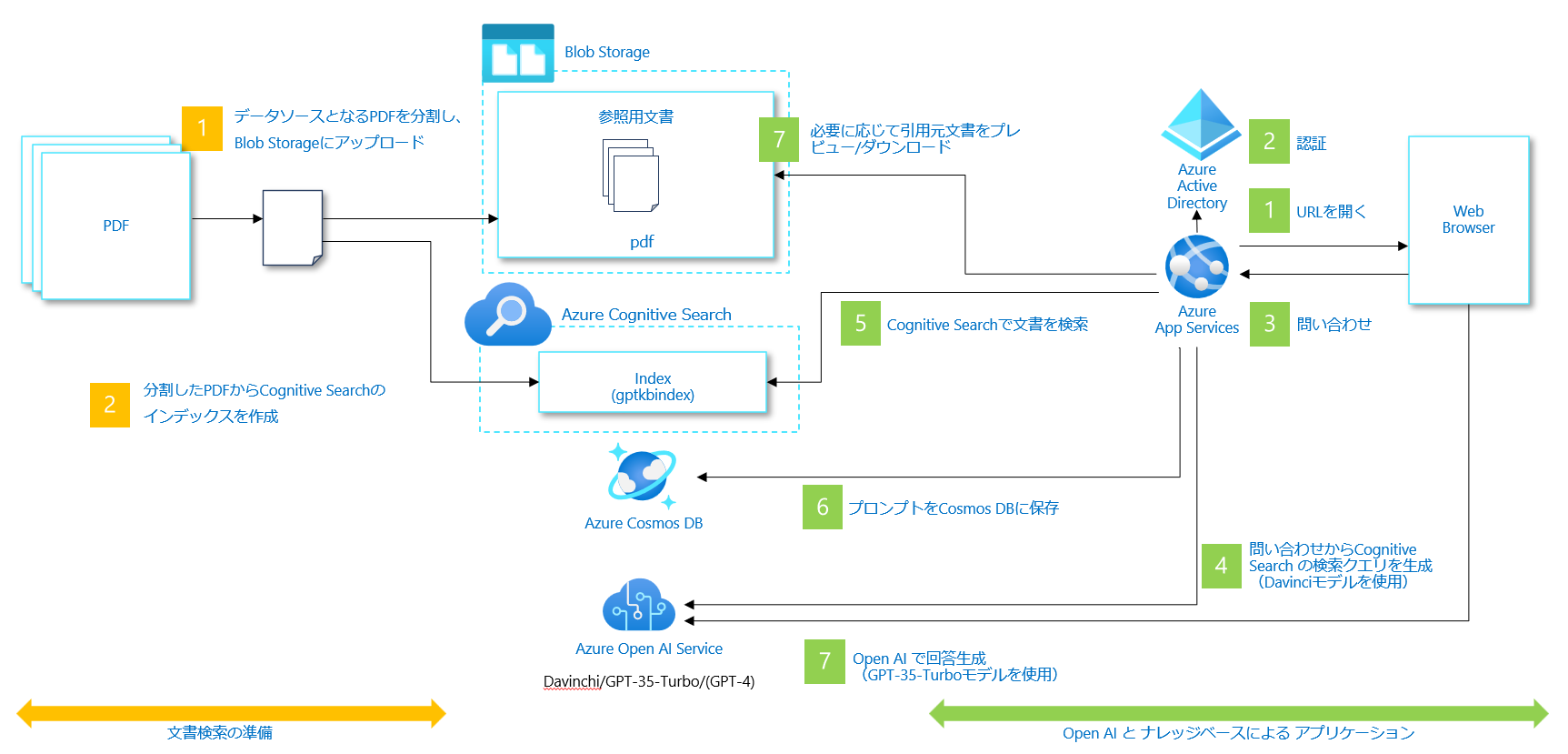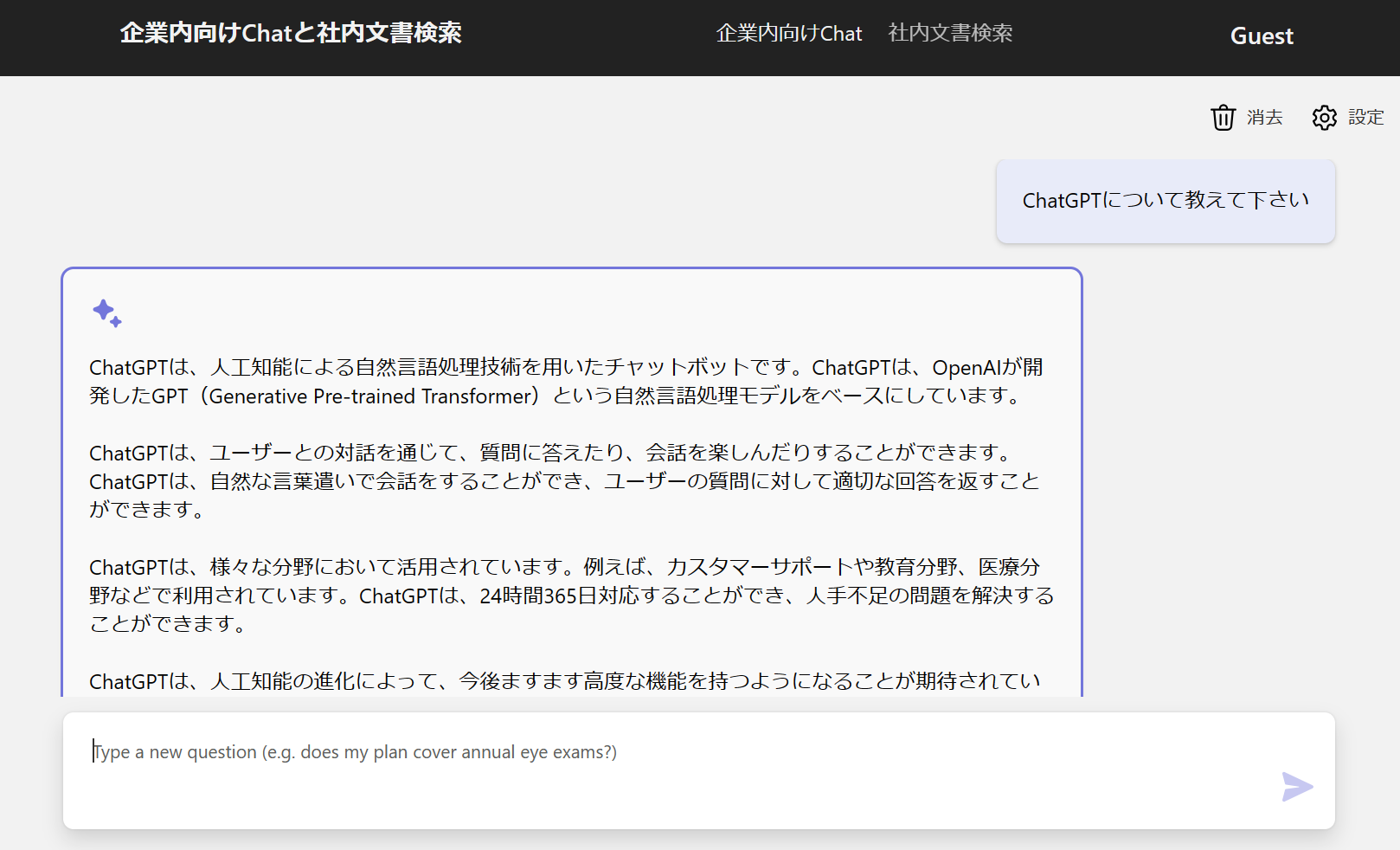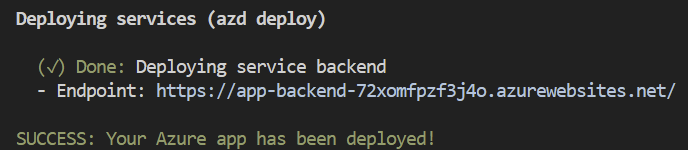このデモは、ChatGPT ライクなインターフェースを使用して企業の社内文書を検索するアプリケーションの実装パターンです。デモアプリを利用するためには、Azure Open AI の ChatGPT(gpt-35-turbo) モデルと、Azure Cognitive Search、他にいくつかのリソースの作成が必要です。
このリポジトリでは、サンプルデータに厚生労働省のモデル就業規則を使用しています。
デモアプリは以下のように動作します。
重要: このサンプルをデプロイするには、Azure Open AI サービスが有効になっているサブスクリプションが必要です。Azure Open AI サービスへのアクセス申請はこちらから行ってください。
このデモをデプロイすると以下のリソースが Azure サブスクリプション上に作成されます。
| サービス名 | SKU | Note |
|---|---|---|
| Azure App Service | S1 | |
| Azure OpenAI Service | S0 | gpt-3.5-turbo |
| Azure Cognitive Search | S1 | |
| Azure Cosmos DB | プロビジョニング済みスループット | |
| Azure Form Recgonizer | S0 | |
| Azure Blob Storage | 汎用v2 | ZRS |
このデモをデプロイするためには、ローカルに以下の開発環境が必要です。
重要 このサンプルは Windows もしくは Linux 環境で動作します。ただし、WSL2 の環境では正常に動作しません。
- Azure Developer CLI (version 1.0.2以降推奨)
- Azure CLI (version 2.50.0以降推奨)
- Python 3+(version 3.11以降推奨)
- 重要: Windows 環境では、python および pip を Path 環境変数に含める必要があります。
- 重要:
python --versionで現在インストールされている Python のバージョンを確認することができます。 Ubuntu を使用している場合、sudo apt install python-is-python3でpythonとpython3をリンクさせることができます。
- Node.js(version 14.18以降推奨)
- Git
- Powershell 7+ (pwsh) - Windows で実行する場合のみ
- 重要:
pwsh.exeが PowerShell コマンドとして実行できることを確認して下さい。
- 重要:
注意: 実行するユーザの AAD アカウントは、
Microsoft.Authorization/roleAssignments/write権限を持っている必要があります。この権限は ユーザーアクセス管理者 もしくは 所有者が保持しています。
az role assignment list --assignee <your-Azure-email-address> --subscription <subscription-id> --output table
- このリポジトリをクローンし、フォルダをターミナルで開きます。(Windows の場合は pwsh ターミナルで実行する例です)
azd auth loginを実行します。azd initを実行します。- 現在、このサンプルは必要な Azure Open AI のモデルは該当モデルをサポートしている米国東部もしくは米国中南部リージョンにデプロイすることが可能です。最新の情報はこちらを参考にしてください。
新規に環境をデプロイする場合は、以下のコマンドを実行してください。
az loginとaz account set -s YOUR_SUBSCRIPTION_ID後に、az ad user show --id your_account@your_tenant -o tsv --query idを実行して、操作をするユーザの AAD アカウントのオブジェクトID を取得します。- 取得したオブジェクトID を環境変数
AZURE_PRINCIPAL_IDにセットします。- Windows 環境で実行している場合は、
$Env:AZURE_PRINCIPAL_ID="Your Object ID"を実行します。 - Linux 環境で実行している場合は、
export AZURE_PRINCIPAL_ID="Your Object ID"を実行します。
- Windows 環境で実行している場合は、
azd upを実行します。- このコマンドを実行すると、Azure上に必要なリソースをデプロイし、アプリケーションのビルドとデプロイが実行されます。また、./data配下の PDF を利用して Search Index を作成します。- コマンドの実行が終了すると、アプリケーションにアクセスする為の URL が表示されます。この URL をブラウザで開き、サンプルアプリケーションの利用を開始してください。
コマンド実行結果の例:
注意: アプリケーションのデプロイ完了には数分かかることがあります。"Python Developer" のウェルカムスクリーンが表示される場合は、数分待ってアクセスし直してください。
アプリケーションをローカルで実行する場合には、以下のコマンドを実行してください。azd upで既に Azure 上にリソースがデプロイされていることを前提にしています。
azd loginを実行する。srcフォルダに移動する。./start.ps1もしくは./start.shを実行します。
src\backendフォルダに異動するcode .でVS Codeを開く- Run>Start Debugging または F5
- src/frontend/vite.config.tsのbuildに
minify: falseを追加 - ブラウザのDeveloper tools > Sourceでブレイクポイントを設定して実行
2023年6月現在、GPT-4 モデルは申請することで利用可能な状態です。このサンプルは GPT-4 モデルのデプロイに対応していますが、GPT-4 モデルを利用する場合には、こちらを参考に、GPT-4 モデルをデプロイしてください。また、GPT-4 モデルの利用申請はこちらのフォームから可能です。
GPT-4 モデルのデプロイ後、以下の操作を実行してください。
- このサンプルをデプロイした際に、プロジェクトのディレクトリに
./${環境名}/.envファイルが作成されています。このファイルを任意のエディタで開きます。 - 以下の行を探して、デプロイした GPT-4 モデルのデプロイ名を指定してください。
AZURE_OPENAI_GPT_4_DEPLOYMENT="" # GPT-4モデルのデプロイ名 AZURE_OPENAI_GPT_4_32K_DEPLOYMENT="" # GPT-4-32Kモデルのデプロイ名
azd upを実行します。
GPT-4 モデルは、チャット機能、文書検索機能のオプションで利用することができます。
必要に応じて、Azure AD に対応した Easy Auth を設定します。Easy Auth を設定した場合、UI の右上にログインユーザのアカウント名が表示され、チャットの履歴ログにもアカウント名が記録されます。 Easy Auth の設定は、こちらを参考にしてください。